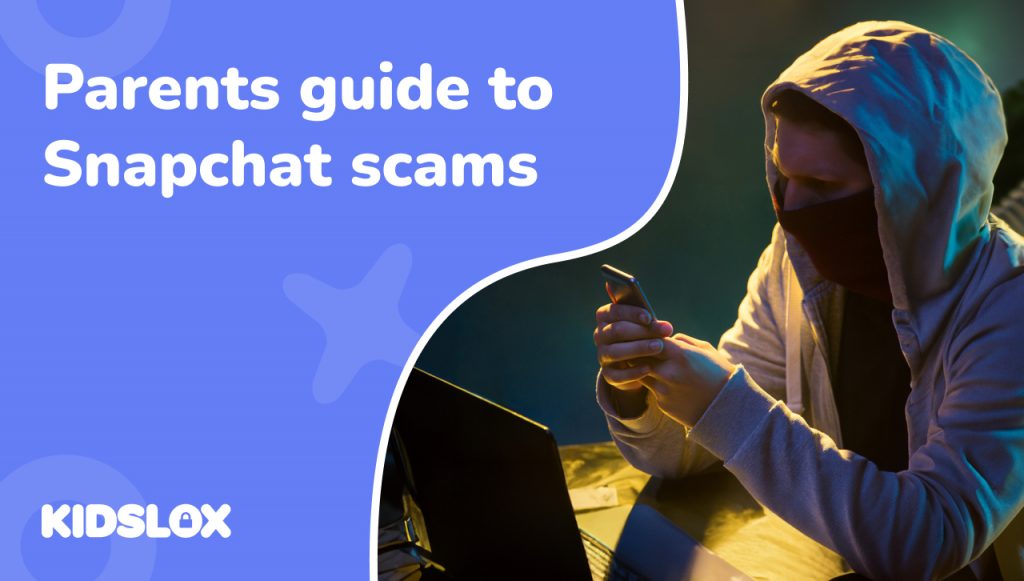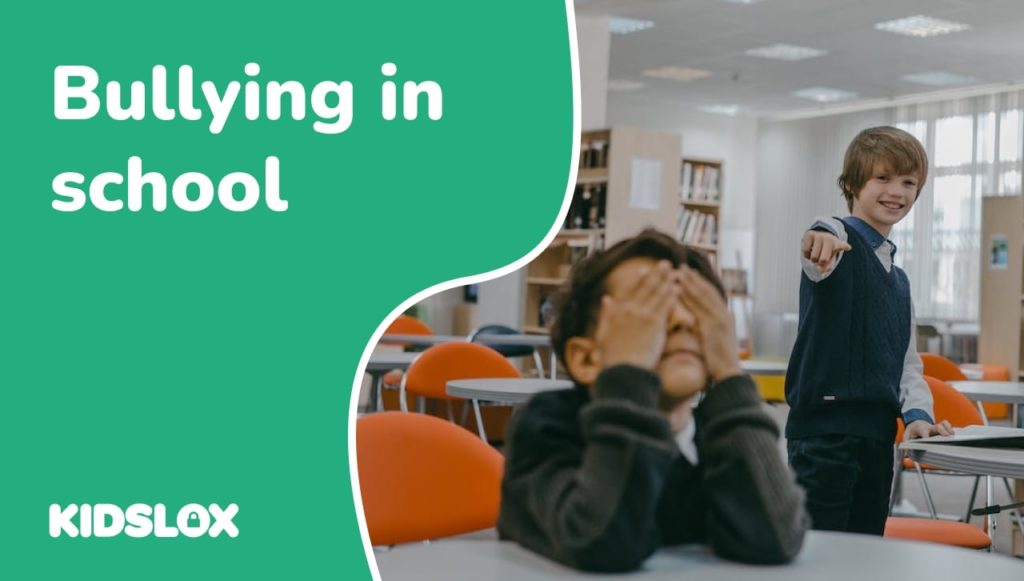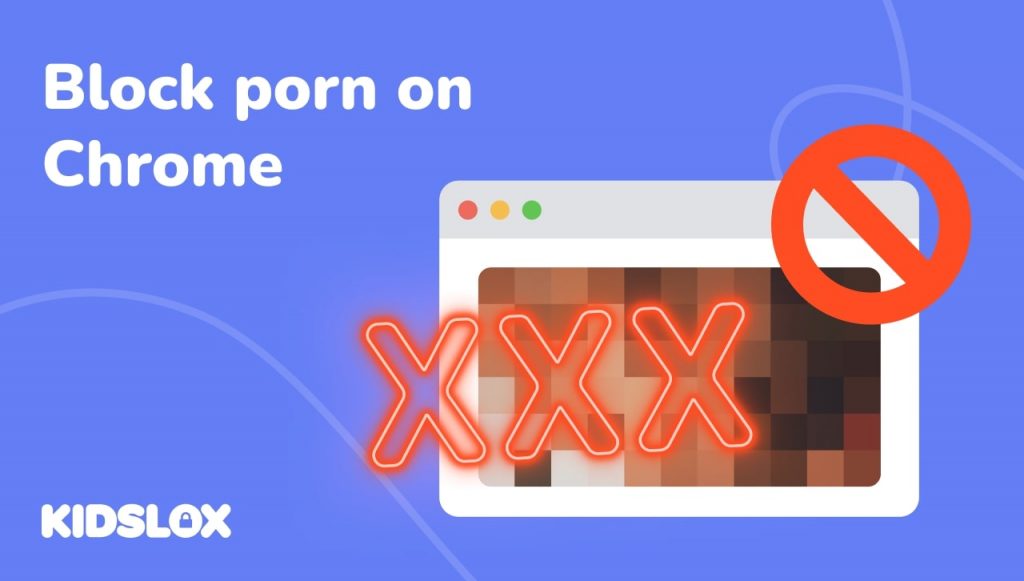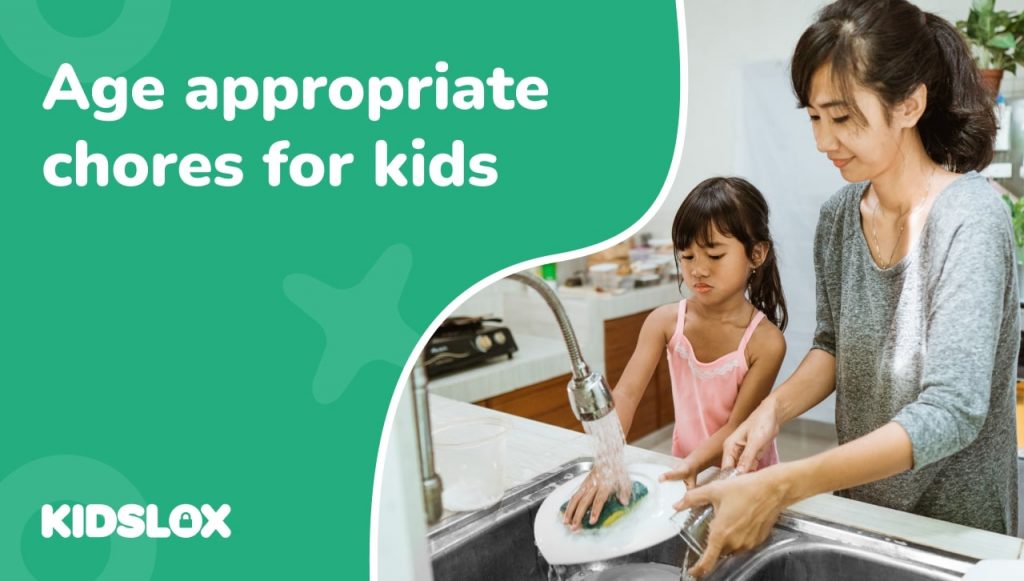En tant que parent, vous voulez vous assurer que vos enfants sont en sécurité lorsqu’ils utilisent Internet. Vous pouvez également limiter les sites Web qu’ils peuvent visiter et définir des limites de temps pendant lesquelles ils peuvent utiliser le navigateur Safari. En tant que navigateur leader sur les appareils Apple, Safari est un excellent moyen de protéger vos enfants lorsqu’ils sont en ligne.
La chose sournoise à propos de Safari est à quel point il est omniprésent. Il est disponible sur iPhone, iPad et Mac et est essentiel à diverses fins. Cela peut sembler inoffensif, mais Safari est une passerelle ouverte vers tout Internet. Il est donc essentiel de prendre le temps de mettre en place un contrôle parental sur Safari pour chacun de ces appareils.
Vous cherchez des moyens de protéger votre enfant sur Internet ? Dans ce guide, nous verrons comment configurer le contrôle parental sur Safari pour iPhone, iPad et Mac. De plus, nous vous proposerons des conseils pour vous aider à assurer la sécurité de vos enfants en ligne.
Qu’est-ce que Safari ?
Le navigateur phare d’Apple, Safari, est préinstallé sur tous les appareils Apple, y compris les iPhones, iPads et Macbooks.
Le navigateur a été lancé en 2003, ouvrant la voie au succès de l’iPhone et de l’iPad plus tard dans la décennie. Le navigateur dispose d’une gamme de fonctionnalités, telles que la navigation par onglets, la navigation privée et la possibilité de synchroniser les signets entre les appareils.
Safari est utilisé pour accéder à des sites Web, rechercher des informations en ligne, regarder des vidéos, etc. Il est important de noter que Safari ne bloque par défaut aucun site Web potentiellement dangereux. Au lieu de cela, c’est à vous, en tant que parent, d’activer le contrôle parental sur Safari et de vous assurer que votre enfant est en sécurité en ligne.
Safari est-il dangereux pour les enfants ?
La reponse courte est oui. Sans contrôle parental en place, Safari peut être dangereux pour les enfants. En tant que navigateur leader sur les appareils Apple, Safari donne accès à l’ensemble d’Internet, y compris les sites Web et les contenus potentiellement dangereux.
Voici quelques-unes des raisons pour lesquelles les parents devraient envisager de mettre en place des contrôles parentaux sur Safari :
Accès non surveillé au contenu réservé aux adultes
Lorsque les enfants ont un accès illimité à Internet, ils peuvent facilement tomber sur du contenu pour adultes inapproprié pour leur âge. Cela est particulièrement vrai lorsque vous utilisez des appareils non surveillés tels que les iPhones, les iPads et les Macs. Qu’il s’agisse de contenus à caractère sexuel ou de vidéos violentes, vous souhaitez protéger vos enfants de ces contenus potentiellement dangereux.
Achats non autorisés
Lors de l’utilisation de Safari, les enfants peuvent involontairement effectuer des achats non autorisés à l’insu de leurs parents. Cela peut inclure des achats intégrés ou des achats en ligne. S’ils ne sont pas bloqués, les enfants peuvent accumuler des centaines de dollars de frais sur la carte de crédit familiale.
Accès illimité aux réseaux sociaux
Il est important de noter que de nombreux sites de médias sociaux sont accessibles via Safari. Sans contrôle parental en place, vos enfants peuvent avoir un accès illimité à des plateformes telles que Facebook et Instagram. Cela pourrait amener des prédateurs en ligne à contacter votre enfant ou à faire de la cyberintimidation.
Accès aux escroqueries en ligne
Internet regorge d’escrocs qui cherchent à exploiter des victimes sans méfiance, y compris des enfants. Une navigation illimitée peut exposer votre enfant au risque d’être victime d’une escroquerie en ligne. Même si une escroquerie ne réussit pas, cela peut toujours être une expérience désagréable pour votre enfant.
Temps d’écran illimité via Safari
Enfin, un accès illimité à Safari peut entraîner trop de temps d’écran pour vos enfants. S’ils ne sont pas limités, ils peuvent passer des heures et des heures à parcourir leurs flux de médias sociaux ou à regarder des vidéos sur YouTube. Cela pourrait nuire à leur santé physique et mentale à long terme.
Safari facilite la navigation sur Internet, mais peut également être une passerelle vers des contenus potentiellement dangereux. C’est pourquoi la configuration du contrôle parental sur Safari pour chacun de vos appareils Apple est essentielle. Voyons quelles étapes vous devez suivre ensuite.
Comment configurer le contrôle parental sur Safari
La bonne nouvelle est que la configuration du contrôle parental sur Safari est relativement simple. Voici un guide étape par étape pour chacun de vos appareils Apple :
Comment configurer le contrôle parental sur Safari pour Mac
Safari est installé comme navigateur par défaut sur les appareils Mac. Ces appareils incluent les ordinateurs de bureau, les ordinateurs portables ou les anciennes versions de l’iPad. Pour configurer le contrôle parental sur Safari pour Mac :
- Ouvrez Safari et allez dans Préférences. Vous pouvez le trouver en cliquant sur le menu Safari dans le coin supérieur gauche de votre écran, puis en sélectionnant Préférences. Dans la fenêtre Préférences, vous trouverez plusieurs onglets.
- Cliquez sur l’onglet Sites Web et sélectionnez Bloqueurs de contenu. À partir de là, vous pouvez choisir les sites Web autorisés ou bloqués à l’aide des menus déroulants à côté de chaque catégorie de sites Web. Vous aurez également la possibilité de définir des limites de temps pendant lesquelles votre enfant peut utiliser Safari au cours d’une journée donnée.
- Lorsque vous avez terminé, cliquez sur le bouton Terminé pour enregistrer vos modifications.
- Cliquez sur l’onglet Confidentialité pour régler les paramètres des sites Web auxquels votre enfant peut accéder. Vous pouvez définir des aspects tels que le suivi de la confidentialité, l’accès aux cartes Apple pour les paiements et d’autres contenus.
- Lorsque vous avez terminé, cliquez sur le bouton Terminé pour enregistrer vos modifications.
Puis-je configurer le contrôle parental pour Safari via les préférences Mac ?
Vous pouvez définir des contrôles parentaux depuis Safari lui-même, mais que se passe-t-il si vous souhaitez définir les mêmes contrôles sur toutes les applications de votre Mac – ou limiter complètement l’utilisation de Safari ? Dans les préférences de Mac, vous pouvez limiter l’utilisation de Safari et de toutes les autres applications. Pour faire ça:
- Cliquez sur le menu Pomme dans le coin supérieur gauche de votre écran et sélectionnez Préférences Système.
- Sélectionnez Contrôle parental dans la liste des préférences sur le côté gauche.
- À partir de là, vous pouvez configurer le contrôle parental pour chacun de vos utilisateurs. Vous pouvez restreindre les applications et les sites Web, définir des limites de temps et surveiller l’activité.
- Lorsque vous avez terminé, cliquez sur le bouton Verrouiller dans le coin inférieur gauche pour enregistrer vos modifications.
C’est ça! Vous avez configuré avec succès les contrôles parentaux sur Safari pour Mac. Que vous accédiez aux paramètres de contrôle parental via Safari ou les Préférences Système de l’appareil Mac, vous pouvez toujours modifier les paramètres de votre enfant selon vos besoins. Jetez un coup d’œil à toutes les options disponibles et assurez-vous d’ajuster les paramètres au fur et à mesure que votre enfant grandit.
Comment configurer le contrôle parental sur Safari pour iPhone et iPad
Tout comme Mac, les iPhones et les iPads sont préinstallés avec Safari comme navigateur par défaut. Le processus de configuration du contrôle parental sur Safari est similaire à celui du Mac, avec quelques étapes supplémentaires. La principale différence vient des fonctionnalités supplémentaires des appareils iOS, telles que l’accès à l’App Store et Siri, ainsi que le temps d’écran.
- Ouvrez le menu Paramètres de l’appareil et sélectionnez Temps d’écran. Screen Time est le système d’iOS permettant de définir des limites d’utilisation de l’appareil. Dans ce menu, vous pouvez définir des limites de temps pour l’utilisation des applications et restreindre certaines catégories d’applications.
- Dans le menu Temps d’écran, sélectionnez Restrictions de contenu et de confidentialité. Ici, vous aurez la possibilité de restreindre l’accès à des sites Web spécifiques et de choisir le type de contenu que votre enfant est autorisé à afficher ou à télécharger depuis l’App Store. Vous pouvez également désactiver le suivi GPS pour des applications telles que Safari.
- Sélectionnez Sites Web dans le menu Restrictions de contenu et de confidentialité et choisissez Toujours autoriser ou Ne jamais autoriser pour chaque catégorie de site Web. Envisagez également de fixer des limites de temps pour l’utilisation de Safari.
- Lorsque vous avez terminé, cliquez sur le bouton Terminé pour enregistrer vos modifications.
C’est ça! Vous avez configuré avec succès les contrôles parentaux pour les appareils iPhone et iPad pour Safari. Comme avec Mac, vous pouvez toujours faire des ajustements et personnaliser les paramètres selon vos besoins. N’oubliez pas de vérifier de temps en temps pour vous assurer que votre enfant utilise ses appareils en toute sécurité.
Conseils pour utiliser Safari en toute sécurité
Les contrôles parentaux de Safari sont un excellent moyen de protéger votre enfant lorsqu’il utilise Internet. Cependant, il est essentiel que vous restiez vigilant et que vous aidiez à enseigner à votre enfant la sécurité en ligne. Voici quelques conseils pour utiliser Safari en toute sécurité :
Assurez-vous de définir des mots de passe forts sur tous les appareils et changez-les souvent.
L’une des choses les plus importantes que vous puissiez faire pour assurer la sécurité de votre enfant est de définir des mots de passe forts sur ses appareils. Cela les protégera des pirates et des sites Web malveillants, ce qui peut se produire même dans Safari. Assurez-vous de définir des mots de passe uniques et complexes et changez-les régulièrement.
Encouragez votre enfant à être prudent lorsqu’il clique sur des liens.
Les liens peuvent contenir du contenu malveillant ou mener à des sites Web auxquels vous ne voulez pas qu’ils accèdent. Encouragez votre enfant à réfléchir à deux fois avant de cliquer sur un lien, même s’il provient d’une source fiable.
Surveillez régulièrement l’activité en ligne de votre enfant.
Lorsque vos enfants utilisent leurs appareils, il est important de surveiller leur activité en ligne. Vérifiez régulièrement leur historique de navigation et toute autre activité qu’ils pourraient effectuer en ligne. Prenez note de tout comportement inquiétant et parlez-en à votre enfant. Faites-leur savoir que vous surveillez leur activité et que vous êtes là pour eux s’ils ont des questions ou des préoccupations.
Utilisez l’authentification à deux facteurs ou l’authentification multifacteur lorsque cela est possible.
La configuration de l’authentification à deux facteurs ou de l’authentification multifacteur sur les appareils de votre enfant peut également contribuer à la sécurité de ses comptes. Cela nécessitera des étapes supplémentaires pour se connecter, telles que la saisie d’un code à usage unique ou la vérification d’un e-mail ou d’un SMS. Plus le processus de connexion est sécurisé, mieux c’est.
Parlez à votre enfant de la sécurité en ligne.
Enfin, assurez-vous de parler à votre enfant de l’importance de rester en sécurité lorsqu’il utilise Internet. Apprenez-leur ce qu’ils doivent et ne doivent pas faire en ligne et rappelez-leur que vous êtes toujours là s’ils ont besoin d’aide ou s’ils veulent parler de quelque chose. Si votre enfant se sent en sécurité et à l’aise, il sera plus susceptible de demander de l’aide s’il rencontre un danger en ligne.
Avec Safari Parental Controls, vous pouvez facilement assurer la sécurité de votre enfant lorsqu’il utilise Internet. La configuration de ces commandes est simple et directe, alors pourquoi attendre ? Prenez quelques minutes pour configurer le contrôle parental sur Safari et protégez votre enfant en ligne !
Améliorez votre sécurité en ligne avec Kidslox
Bien que Safari offre d’excellents contrôles parentaux, vous voudrez peut-être pousser encore plus loin votre sécurité en ligne. L’un des meilleurs moyens d’assurer la sécurité de votre famille en ligne est d’utiliser Kidslox. Il s’agit d’une application de contrôle parental complète qui vous permet de gérer le temps d’écran, de bloquer les sites Web et les applications, de surveiller l’activité sur Internet, etc.
En tant que service de contrôle parental tiers, Kidslox offre des fonctionnalités supplémentaires et des fonctionnalités non disponibles sur Safari. Avec un seul compte, vous pouvez connecter tous vos appareils numériques et les gérer facilement depuis un seul endroit. De plus, vous pouvez également configurer des profils personnalisés pour chaque enfant avec des paramètres et des restrictions personnalisés.
Prêt à faire passer votre sécurité en ligne au niveau supérieur ? Essayez Kidslox aujourd’hui et protégez votre famille où qu’elle se trouve. Et avec ces contrôles parentaux Safari, vous pouvez être sûr que votre enfant utilise ses appareils de manière responsable.